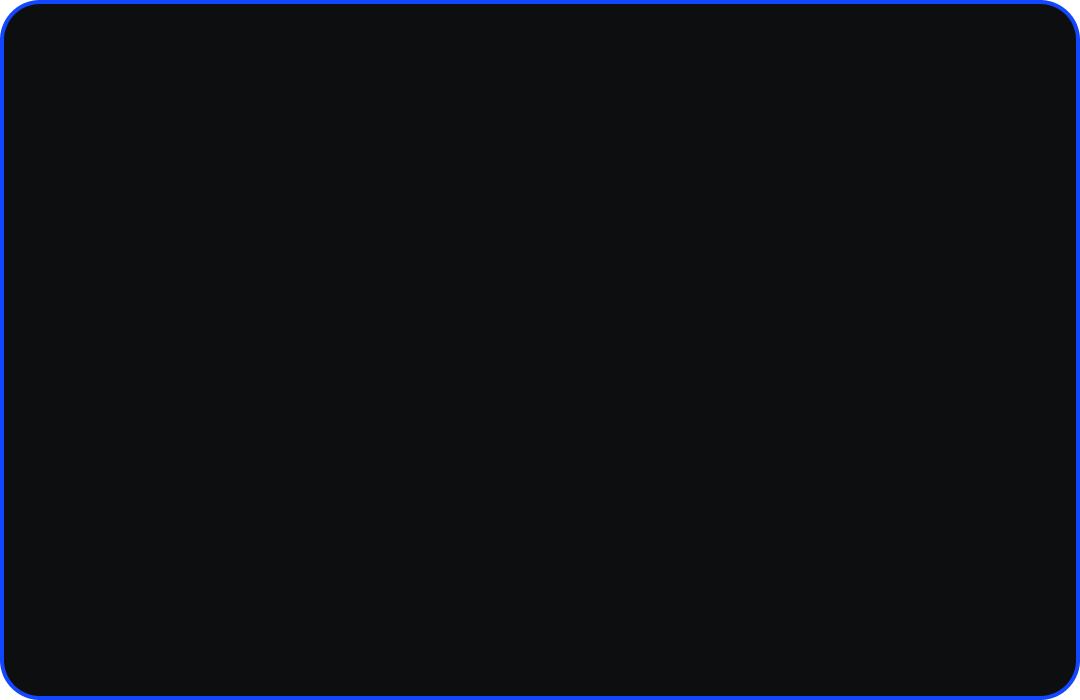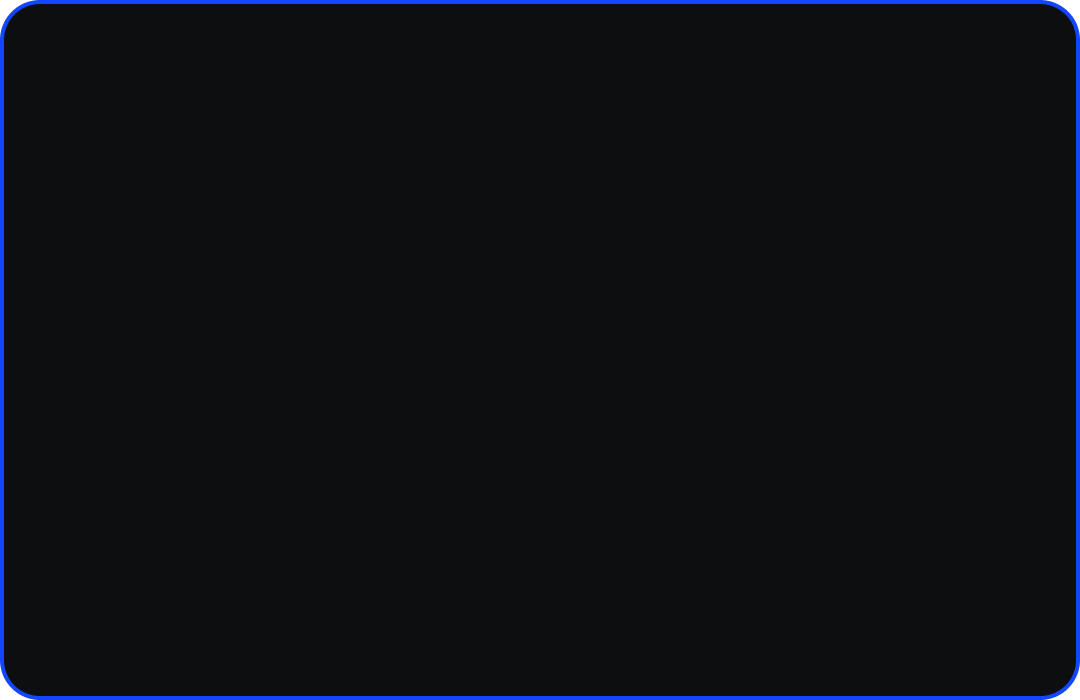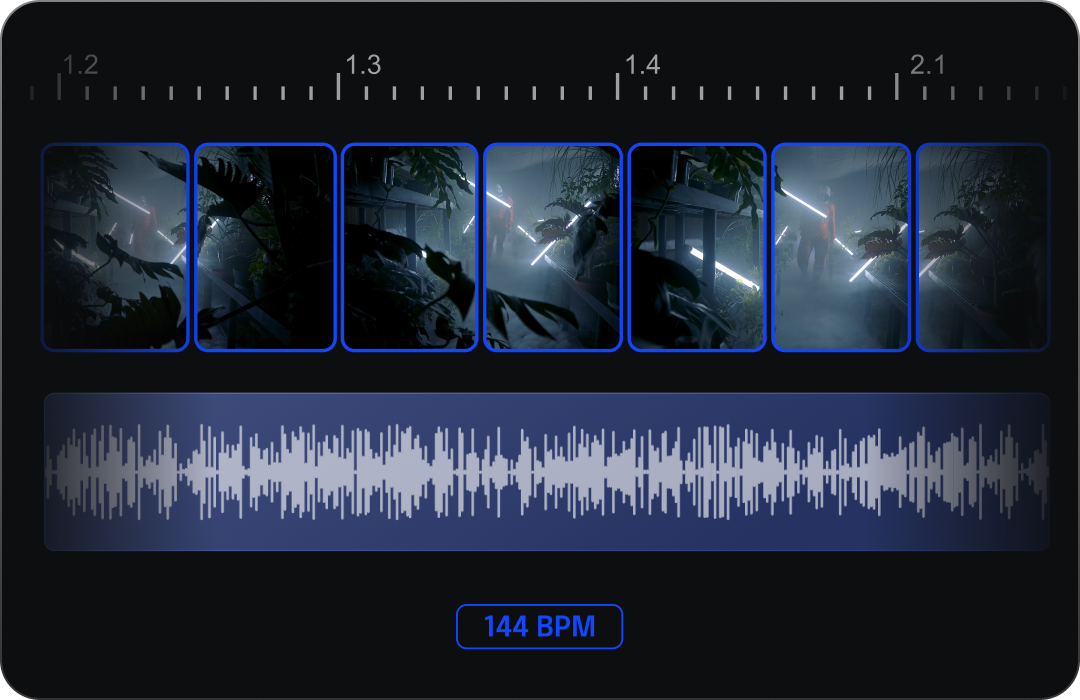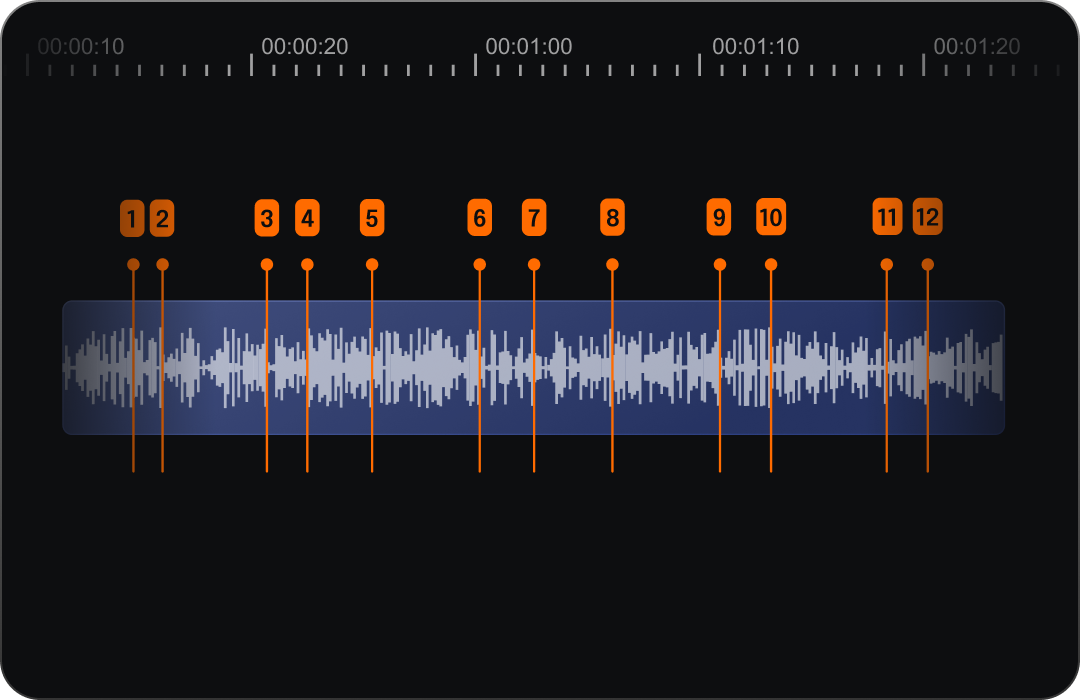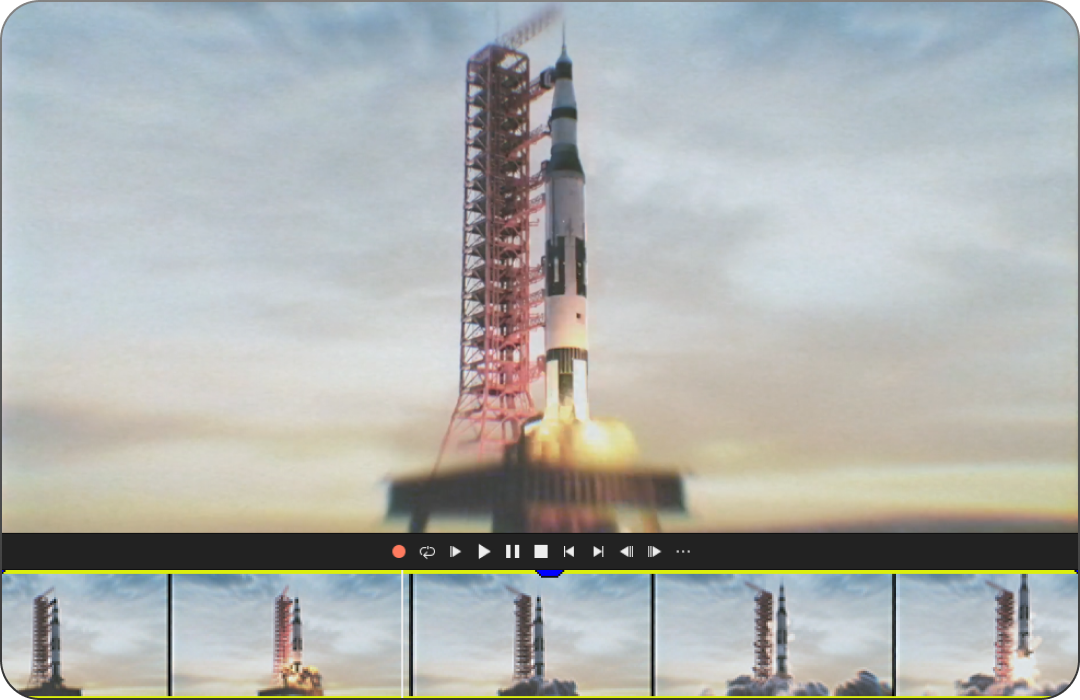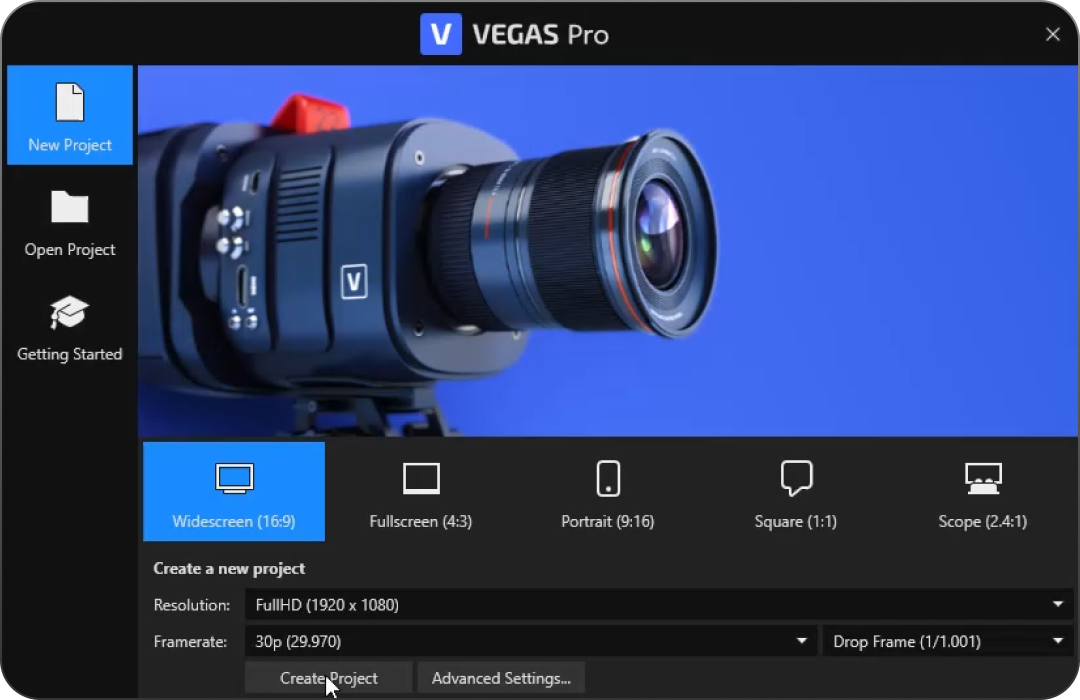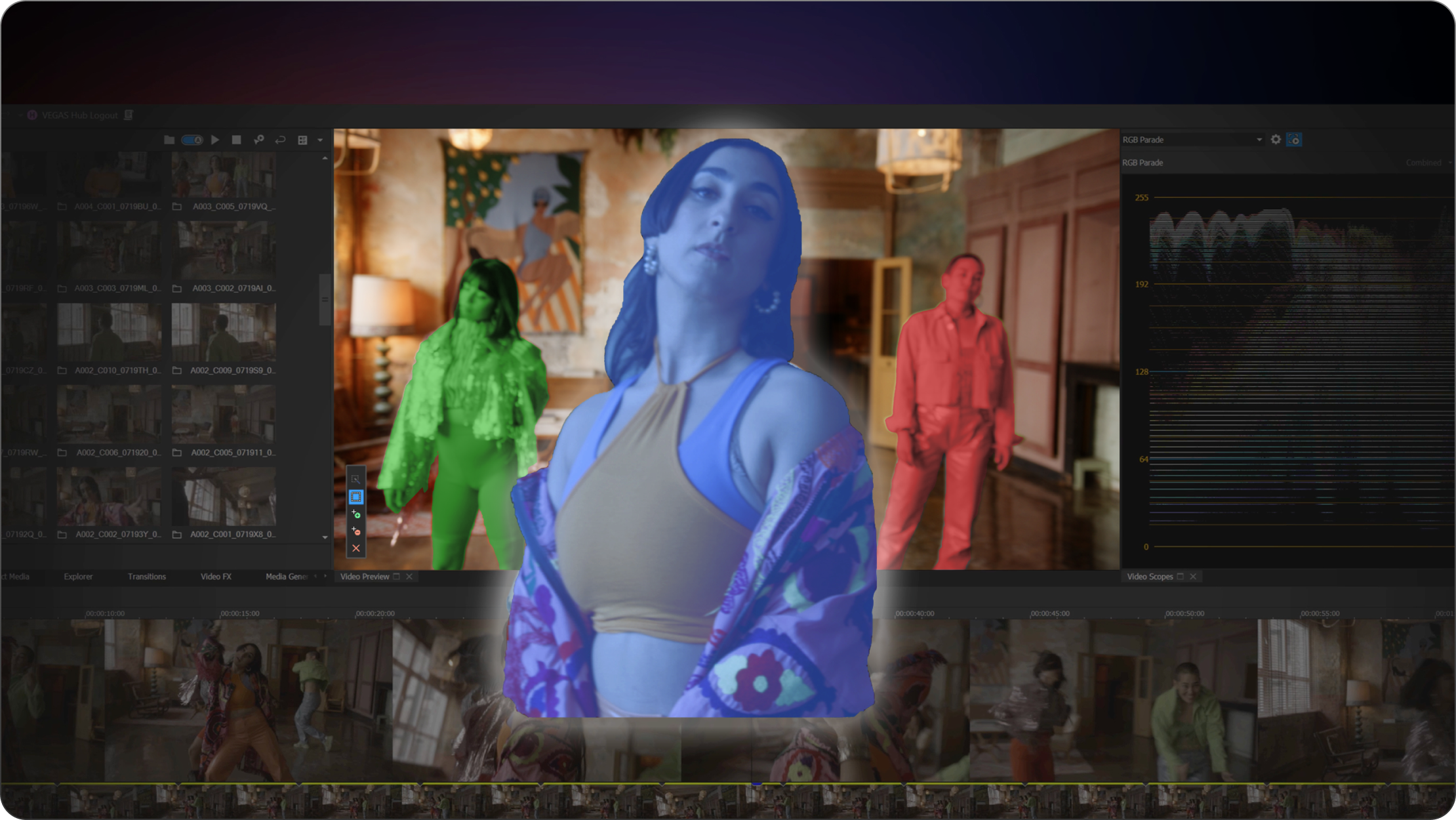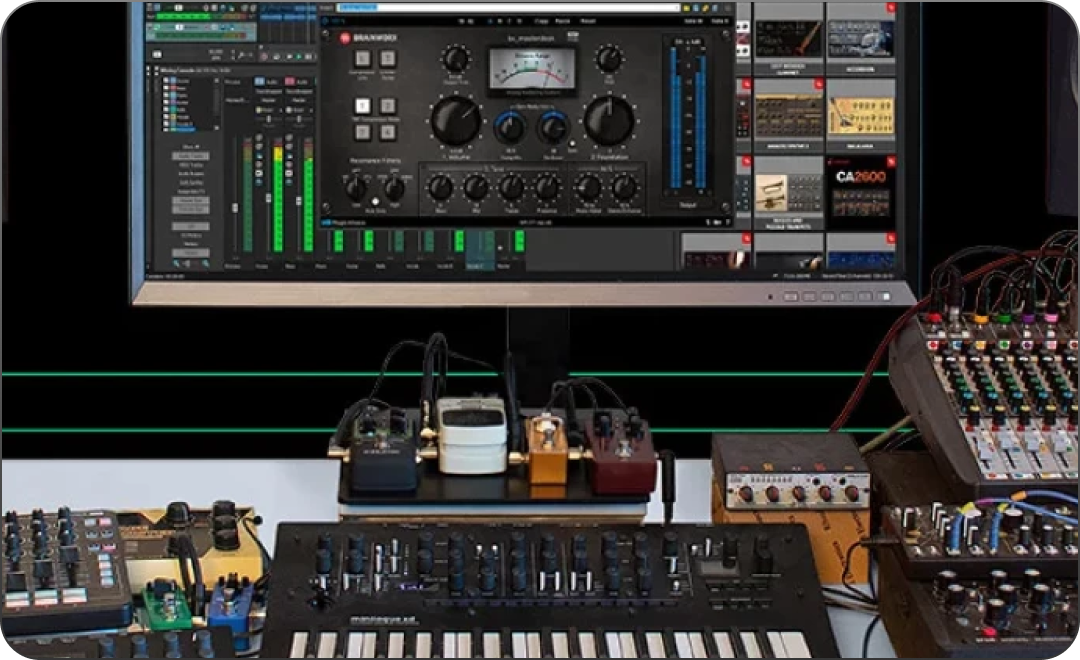Mise en évidence des mots en temps réel
Les mots s'illuminent un par un à mesure qu'ils sont prononcés, permettant ainsi de mieux suivre ce qui est dit. Que vous créiez des tutoriels, des interviews ou des contenus pour les médias sociaux, cette fonction vous permettra de vous démarquer de la concurrence.
Ducking automatique
Obtenez un mixage parfait à chaque fois. Automatisez votre son avec le ducking automatique. Baissez le volume de la musique pendant que des voix-off se font entendre. Détectez le son dans votre vidéo et ajustez-le tout en profitant d'un contrôle total sur la réduction des pics et des creux.
Normalisation automatique
Bénéficiez d'une liberté maximale pour le mixage audio. Définissez automatiquement le niveau de normalisation souhaité pour votre son afin de toujours utiliser la totalité de la plage dynamique audio quel que soit le type ou la fréquence des éditions réalisées.
Édition de texte IA
Générez une transcription des voix et des dialogues dans vos séquences. Éditez ensuite le texte pour le déplacer, le couper, le copier et le coller. VEGAS Pro reflète instantanément toutes les modifications dans les événements de clip de votre barre temporelle.
Compatibilité ARM64 EC pour Windows 11
Essayez la version bêta de la variante ARM64 native de VEGAS Pro 22. Les premiers tests effectués sur le processeur Snapdragon X Elite et le NPU montrent des résultats prometteurs en termes de vitesse, de réduction de la consommation d'énergie et de prise en charge des principales fonctions de VEGAS Pro. Par le biais de vos commentaires, nous serons en mesure de poursuivre son optimisation afin de vous permettre d'exploiter au mieux votre appareil ARM.



Atténuez la brume ou le brouillard dans vos prises de vue pour améliorer la définition et révéler les détails cachés.

Rehaussez la netteté et le contraste pour que vos images aient un aspect plus clair.

Utilisez l'IA comme un assistant pour automatiser les tâches. Elle vous fera gagner du temps et vous permettra de concentrer sur votre créativité.
Aménagez et améliorez votre espace de travail en fonction de vos besoins.
Optimisez votre efficacité et effectuez plus de tâches en moins de clics.
Affinez la teinte, la saturation et la luminosité de vos prises de vue.
Assurez la cohérence de vos plans et scènes à l'aide d'outils avancés.
Accédez à une bibliothèque complète de LUT de tiers pour appliquer des styles et ambiances à vos séquences.
Il suffit de survoler les objets pour les sélectionner et les masquer automatiquement.
Positionnez et animez la sortie des pistes dans des plans en trois dimensions.
Ajoutez des composites, des transitions et des effets sur plusieurs événements simultanément.
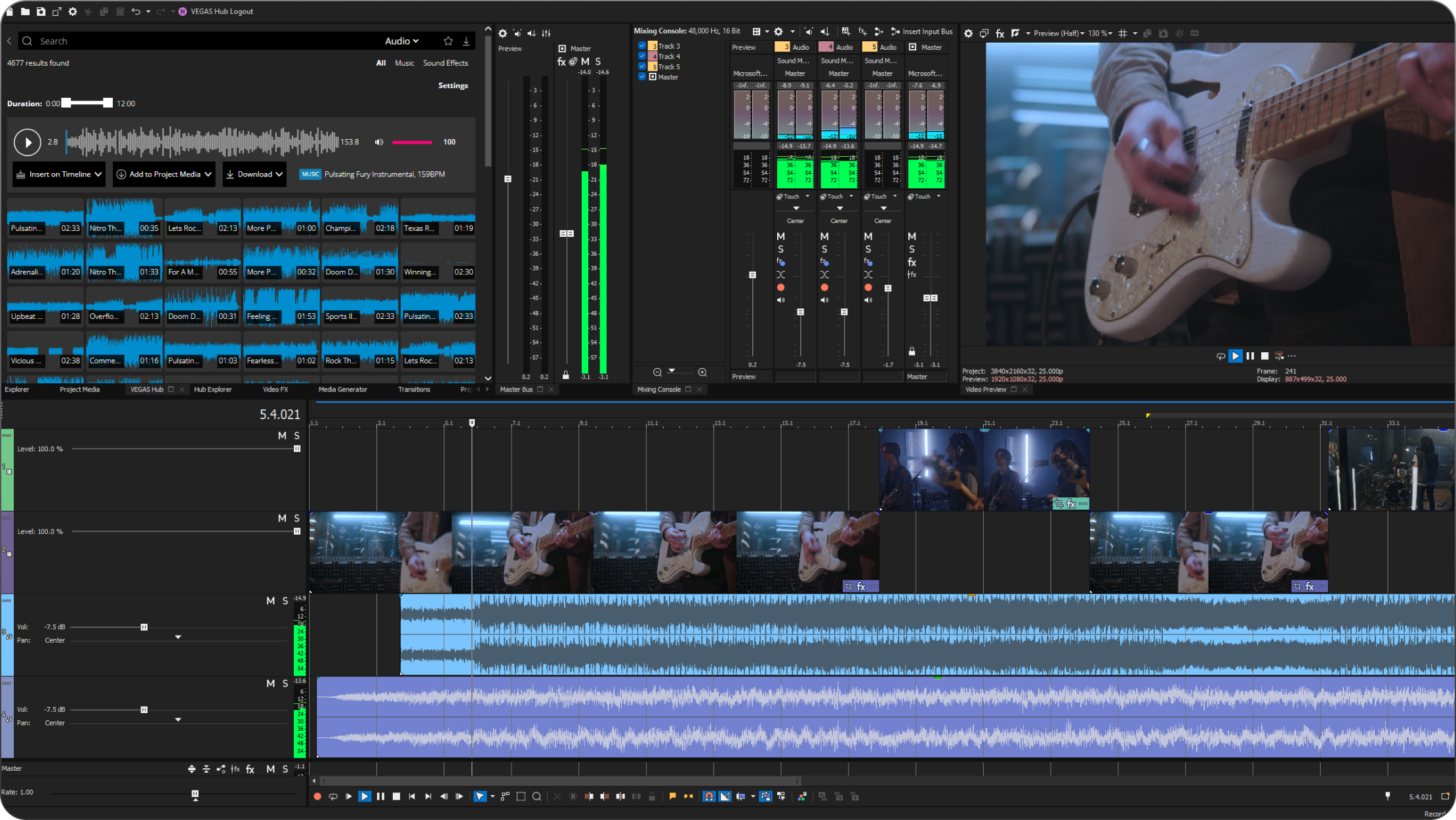
Capturez le son dans une qualité cristalline. Cette fonction est idéale pour les voix-off, les dialogues ou les sons d'ambiance.
Utilisez une variété d'outils professionnels pour peaufiner votre paysage sonore.
Contrôlez vos paramètres en automatisant les ajustements de niveau et plus encore.
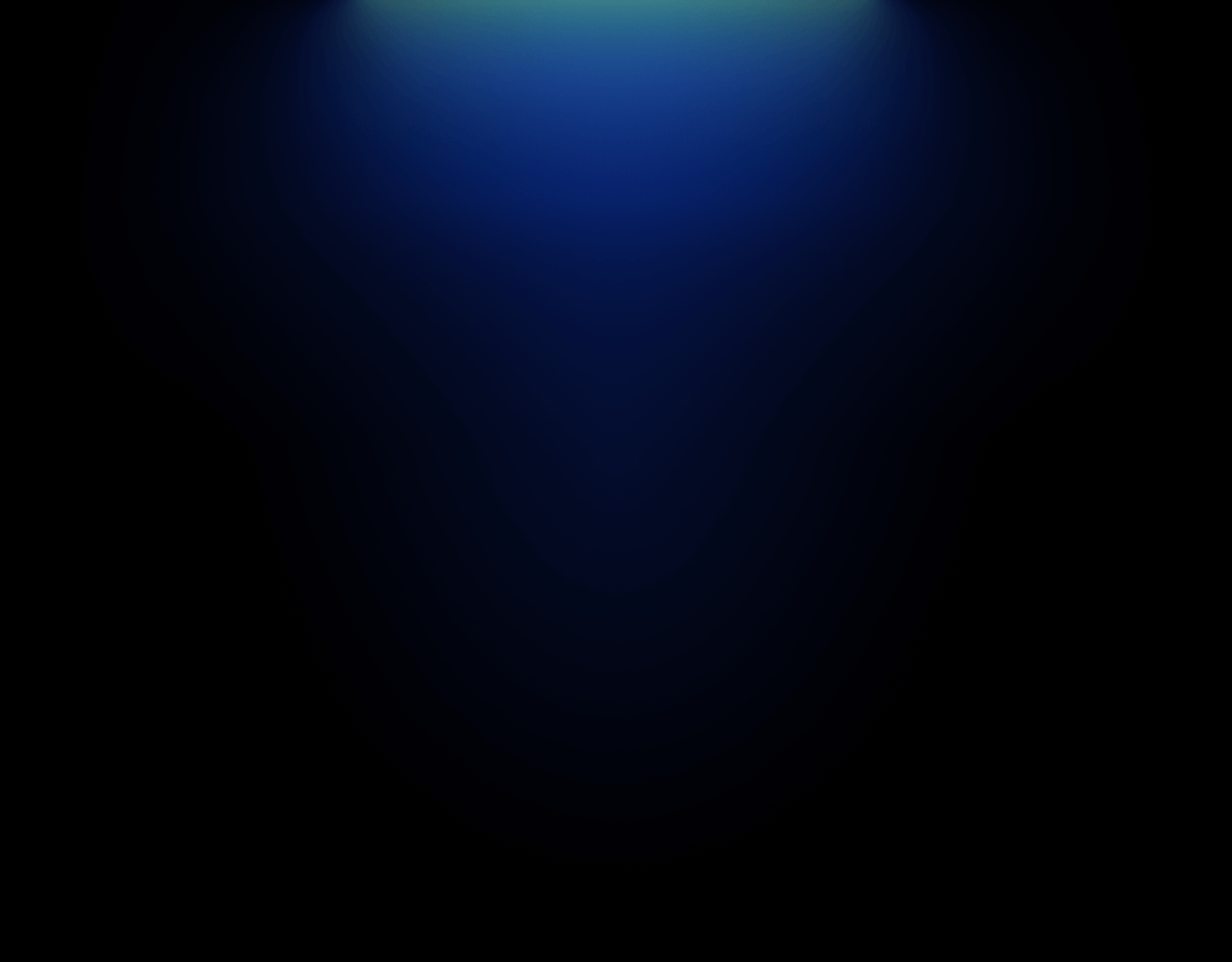
Bénéficiez d'outils plus puissants pour le suivi d'objet professionnel, l'édition audio et la production musicale à base de boucles. De nombreux bonus sont également inclus.

Créez facilement des masques avec suivi d'objet pour appliquer des effets sur les objets en mouvement dans votre prise de vue.
Ces effets audio de dynamique, de coloration et de modulation sont idéaux pour apporter une touche finale.
Profitez de 25 superbes transitions basées sur les événements d'ajustement et réalisées par Alessander Demyanov.
Ces plus de 80 titres préproduits sont prêts à optimiser l'ambiance de vos vidéos.
Nous vous offrons encore plus d'options pour renforcer l'atmosphère de vos vidéos.
Donnez à votre vidéo une touche cinématographique grâce à des milliers d'effets sonores.

All AI features are designed to assist artists and content creators and to ease tedium in their workflows while providing them complete control and creative freedom in their work.

I appreciate the way that Vegas Pro 22 approaches the use of AI, letting it handle the work that takes a lot of time, such as going through dialogue and making cuts (AI Text-Based Editing) or exporting multiple versions that involve different aspect ratios (AI Auto Reframe).

The VEGAS Creative Software team has invested significant resources to introduce new advances to the powerful Video Engine that drives VEGAS Pro 22 and enables a wealth of new, streamlined and more accessible content creation experiences

VEGAS Pro 22 also introduces a number of new features and capabilities that bring sophisticated video and audio editing tools to creators of all skill levels.









VEGAS Pro
La référence créative pour l'édition audio et le montage vidéo
VEGAS Pro
Mise à niveau : VEGAS Pro
La référence créative pour l'édition audio et le montage vidéo
VEGAS Pro
VEGAS Pro 365
La référence créative pour l'édition audio et le montage vidéo
VEGAS Pro
VEGAS Pro 365
La référence créative pour l'édition audio et le montage vidéo
VEGAS Pro